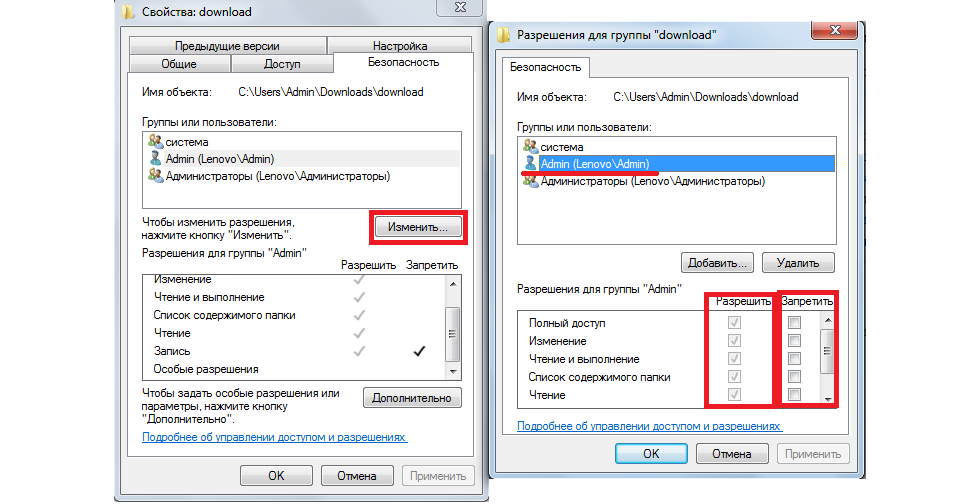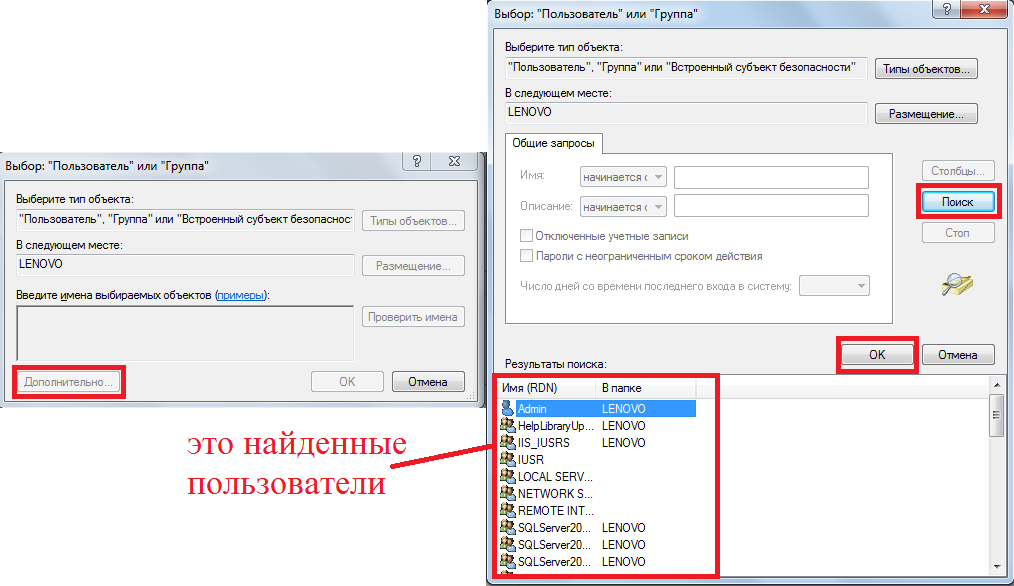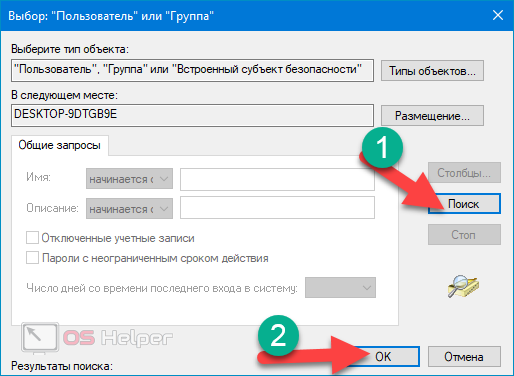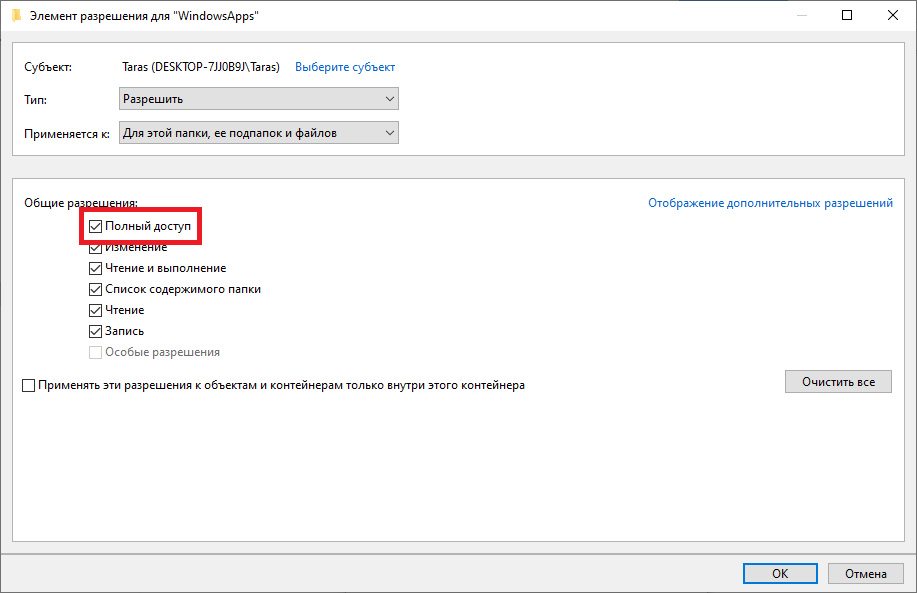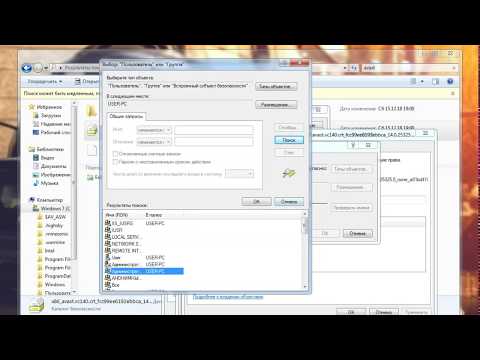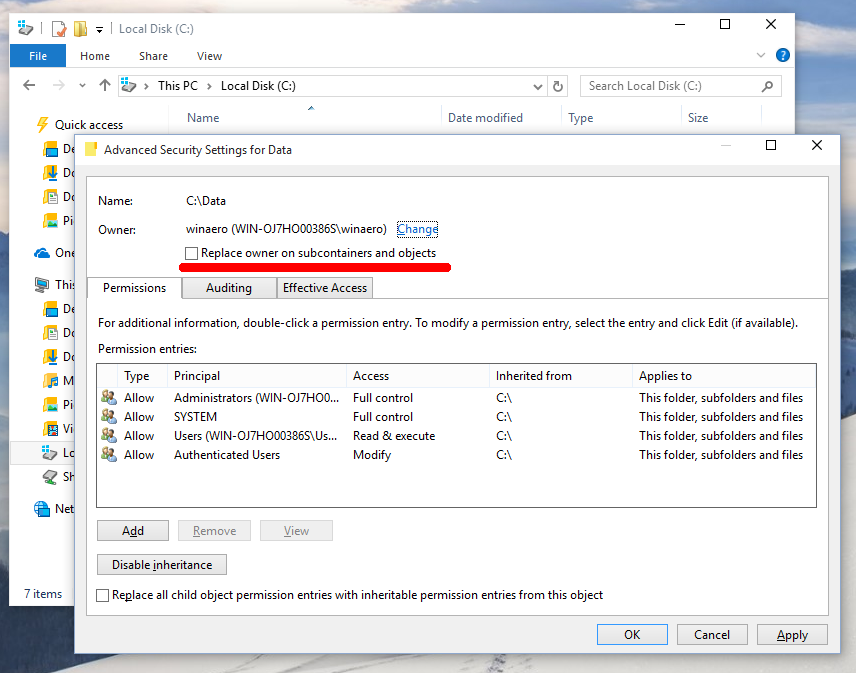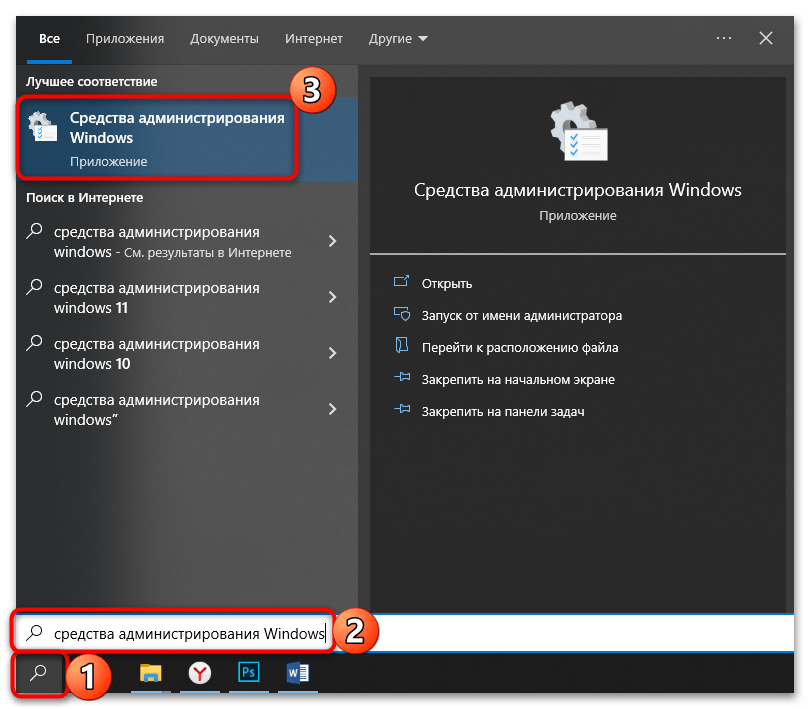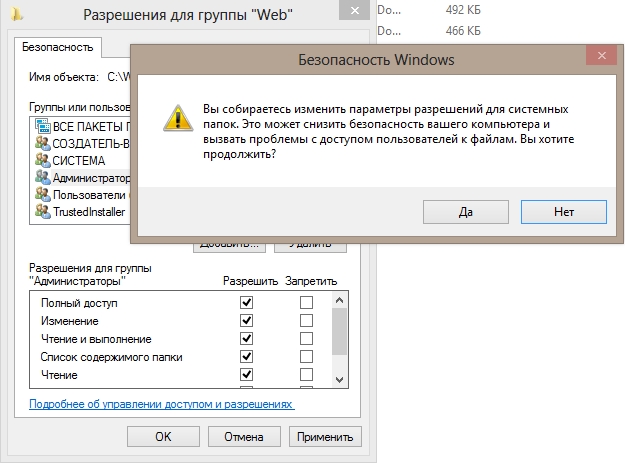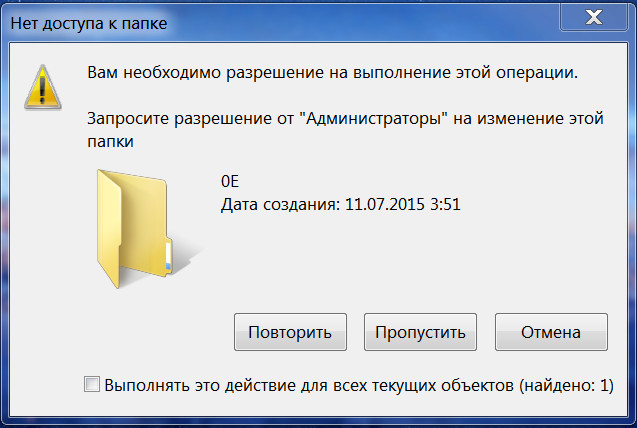Успешное удаление файлов, требующих прав администратора
Удаление файлов, которые требуют разрешения администратора, может быть сложной задачей, но с нашими советами вы сможете справиться с этой проблемой быстро и эффективно.
Убедитесь, что у вас есть права администратора на компьютере. Для этого зайдите в настройки учетной записи и проверьте, что ваша учетная запись имеет административные права.
Как удалить папку или файл которые не удаляются в Windows работает на 99 % (Это второй способ )
Попробуйте удалить файл через безопасный режим Windows. Для этого перезагрузите компьютер в безопасном режиме и попробуйте удалить файл снова.
Очистка Диска C в Windows 7
Используйте командную строку с правами администратора. Откройте командную строку, нажав правой кнопкой мыши и выбрав Запуск от имени администратора. Введите команду del путь_к_файлу.
Как удалить папку которая запрашивает разрешение администратора
Попробуйте воспользоваться программами для принудительного удаления файлов, такими как Unlocker или IObit Unlocker, которые могут помочь обойти ограничения на удаление.
КАК УДАЛИТЬ ФАЙЛ КОТОРЫЙ НЕ УДАЛЯТСЯ ОТ ИМЕНИ АДМИНИСТРАТОРА 2024
Проверьте файл на наличие вирусов или вредоносных программ. Используйте антивирусное программное обеспечение для сканирования и удаления возможных угроз.
Как удалить неудаляемый файл/папку ? Запросить разрешение от trustedinstaller.
Измените владельца файла на свою учетную запись. Для этого откройте свойства файла, перейдите во вкладку Безопасность, нажмите Дополнительно и измените владельца.
Отключите временно контроль учетных записей (UAC). Перейдите в Панель управления, выберите Учетные записи пользователей, затем Изменение параметров контроля учетных записей.
Перезагрузите компьютер и попробуйте удалить файл сразу после загрузки системы, до запуска других программ.
Попробуйте удалить файл через проводник, запущенный с правами администратора. Нажмите правой кнопкой мыши на иконку проводника и выберите Запуск от имени администратора.
Используйте PowerShell с правами администратора. Откройте PowerShell от имени администратора и введите команду Remove-Item путь_к_файлу.
Как удалить от имени Администратора без программ